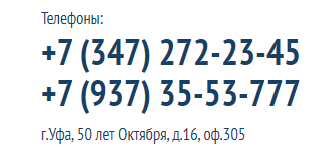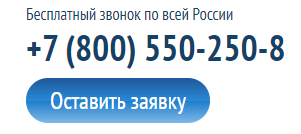Как пользоваться хайлайтером для лица: пошаговая инструкция+фото
8 способов использования хайлайтера на вашем лице
Когда вы знаете, как правильно использовать хайлайтер для лица, это своего рода Божий дар. Хайлайтер является одним из тех замечательных драгоценных камней в макияже, которые есть для нас, когда мы нуждаемся в нем практически в любом качестве.
Хайлайтер действует чтобы дать вам свечение и заставить вас выглядеть более бодро. Чтобы получить максимальную отдачу от этой красоты must-have, мы расскажем вам как его использовать.
Под надбровной костьюНанесите хайлайтер чуть ниже надбровной кости, но выше складки в вашем веке, чтобы дать иллюзию больших глаз.
Яблоко от щекиЕсли вы собираетесь создать светящуюся кожу нанесите небольшую точку маркера в центре яблока вашей щеки над румянцем.
ПереносицаОн работает особенно хорошо для выделения контура вашего носа. Нанесите маркер вдоль переносицы и аккуратно смешайте основу на оттенок или два темнее, чем ваш естественный тон кожи по бокам, чтобы ваш нос казался более тонким.
Добавьте несколько капель хайлайтера во внутренний угол ваших глаз, чтобы скрасить темные области.
Диагональ вдоль скулыДля небольшого определения в ваших скулах, нанесите маркер в диагональной линии от чуть ниже центра вашей глазницы вверх к вашей линии роста волос, и смешайте.
Центр вашего векаПросто прикосновение маркера в центре вашего века одновременно заставит ваши глаза выглядеть больше и более пробужденными. Беспроигрышно!
Смешайте его с вашим увлажнителемСмешайте жидкий маркер с вашим увлажняющим кремом для полного свечения по всему лицу.
Как пользоваться хайлайтером для лица: пошаговое фото
Применение хайлайтера может придать вашей коже красивый цвет, а также улучшить структуру ваших скул. Маркер занимает всего несколько секунд, чтобы его применить, потому что вы применяете его только к нескольким небольшим областям вашего лица. Однако всего несколько мазков маркера могут осветлить все ваше лицо. Даже если вы новичок в нанесении макияжа, научиться применять хайлайтер легко.
Метод 1. Выделение щек, носа и лба
Шаг 1. Начните с нанесения основы и маскирующего средства
Нанесение тонального крема и консилера поможет обеспечить более ровный холст для вашего хайлайтера и последующего макияжа. Консилер может помочь скрыть незначительные недостатки и осветлить вашу кожу еще больше.
Потратьте время, чтобы применить свой обычный фундамент, прежде чем начать применять любой маркер и применять маскирующее средство, если это необходимо .
- Используйте губку или кисточку для макияжа, чтобы хорошо смешать ваш фундамент по всему лицу.
- Если у вас есть какие-либо темные круги или незначительные недостатки, используйте некоторые маскирующее средство, чтобы добавить немного дополнительного покрытия к этим областям. Это позволит вам легче привлечь внимание к выделенным областям.
- Вы также можете использовать маскирующее средство для отображения областей, где вы планируете применить хайлайтер. Попробуйте нанести несколько точек консилера на переносицу, на скулы, вниз по центру лба, под глазами и в складке на подбородке. Убедитесь, что вы хорошо смешиваете маскирующее средство.
Шаг 2. Нанесите хайлайтер на верхнюю часть ваших скул
Возьмите кисть для румян и используйте ее, чтобы нанести немного маркера от висков до верхней части скулы в форме C-образной кривой. Вы можете применить один слой для тонкого эффекта или применить несколько слоев для более интенсивных бликов.
Шаг 3. Нанесите немного хайлайтера на кончик носаВозьмите немного маркера на кончик пальца, а затем нанесите его на кончик носа. Переместите палец вперед и назад, чтобы смешать маркер. Помните, что вам не нужно много маркера, просто небольшой мазок.
Шаг 4. Проведите хайлайтером вниз по центру вашего лба
Чтобы подчеркнуть центр вашего лба, вы можете провести им вниз по центру вашего лба к переносице. Начните с центра вашей линии волос на лбу и пройдите прямо вниз.
- Если вы хотите получить лучший эффект подсветки, то вы можете использовать маркер полностью вниз по переносице, но это необязательно.
Метод 2. Улучшение ваших глаз, губ и подбородка
Шаг 1. Нанесите хайлайтер на внутренние уголки ваших глаз
Используйте кисть для выделения теней для век и используйте хайлайтер на кончике. Затем возьмите кисть и вдавите ее в уголки внутренних век.
- Вы можете нанести несколько слоев, если хотите получить более сильный эффект, или просто нанести легкое напыление для некоторых тонких бликов.
Шаг 2. Нанесите хайлайтер на ваши надбровные кости
Область чуть ниже ваших бровей будет ловить много света, так что это хорошая область, чтобы выделить ее. Попробуйте провести маркером по вашим надбровным костям, областям прямо под бровями.
- Старайтесь держать большую часть маркера на внешних краях вашей надбровной кости. Вам не нужно применять хайлайтер ко всей вашей бровной кости.
- Вы также можете удлинить хайлайтер вниз к складкам ваших век для дополнительного эффекта осветления глаз.
Шаг 3. Добавьте каплю хайлайтера чуть выше верхней губы
Область в центре вашей верхней губы называется лук вашего Купидона, и выделение этой области привлечет больше внимания к вашим губам. Возьмите небольшое количество хайлайтера на кончике пальца и нажмите его на эту область.
Не применяйте маркер прямо на губу, просто к области прямо над вашей губой.
Шаг 4. Нанесите кистью хайлайтер над центром вашего подбородка
Выделение центра вашего подбородка также может помочь привлечь внимание к вашим губам. Попробуйте провести хайлайтером по центру вашего подбородка.
- Будьте осторожны, чтобы не применять слишком много маркера к этой области. Вам нужен только легкий эффект.
- Если вы выделили свой лоб, то старайтесь держать маркер на вашем подбородке в одной линии с маркером на вашем лбу.
Вопросы и ответы по использованию хайлайтера для лица
Вопрос: Можно ли мне использовать только хайлайтер? Я не хочу использовать тональный крем
Ответ визажиста
Вы наносите его на переносицу, на желобок над верхней губой, на скулы, под брови и даже в уголки глаз. Вам не нужно носить другой макияж, Если вы этого не хотите.
Вопрос: Какие области я должен выделить в первую очередь, если я спешу?
Ответ визажистаЕсли вы торопитесь, то должны постараться выделить свой нос, скулы, а также немного на подбородке и лбу. Если у вас действительно нет времени, просто нанесите хайлайтер на ваши скулы.
Вопрос: Как я могу использовать сухой хайлайтер?
Ответ визажиста
Вы можете применить сухой хайлайтер непосредственно к вашему лицу. Вы также можете сначала применить жидкий хайлайтер и нанести его кистью. Вы также можете распределить хайлайтер пальцами и нанести его вдоль нужной области на вашем лице, чтобы выделить.
Вопрос: Как пользоваться жидким хайлайтером?
Ответ визажистаЛибо нанесите немного на палец, либо, если он поставляется с кистью, поместите пару точек прямо на скулы. Либо используйте губку / щетку, чтобы выровнять его. Закрепите макияж с помощью пудры.
Вопрос: Какой оттенок хайлайтера является лучшим цветом для очень бледной кожи?
Ответ визажистаРозовый маркер с кремовым переливчатым свечением работает очень хорошо, особенно если у вас естественный красный оттенок. Если у вас нет естественных красных/розовых оттенков, золото действительно заставит вашу кожу светиться.
Вопрос: Должен ли я применить румяна после нанесения хайлайтера?
Ответ визажиста
Вы можете применить его в любом порядке, хотя нанесение румян в самом конце может быть лучшим, что нужно сделать, так как вы можете видеть, сколько вам нужно, чтобы сбалансировать остальную часть вашего макияжа.
Вопрос: Как я могу применить хайлайтер карандаш?
Ответ визажиста
Возьмите веерную щетку и проведите ею по высоким равнинам ваших скул.
Вопрос: Какой хайлайтер лучше всего подходит для нормальной светлой кожи?
Ответ визажистаМногие новые бренды производят большое количество хайлайтеров для разных типов кожи. Я бы предложил что-то легкое, как Tarteist Pro glow, чтобы перейти к подсветке и контурной палитре, которая продается по цене $23. Это имеет два очень хороших цвета для более светлых тонов кожи.
Вопрос: Для темной кожи что лучше использовать консилер или тональный крем?
Ответ визажистаМаскирующее средство гораздо лучше, особенно для полутемной кожи.
Вопрос: Должен ли я распылить спрей для фиксации макияжа на щетке для использования сухого маркера?
Ответ визажиста
Распыление фиксирующего спрея для макияжа на вашей щетке усилит подсветку, но это не обязательно.
Рейтинг лучших хайлайтеров для лицаХайлайтер Essence Glow to Go Кто мог бы сделать хайлайтер более шикарным, чем Chanel? Текстура формулы значит что она скользит дальше легко, и может быть смешана к совершенству вашими пальцами. Полупрозрачный кремовый оттенок, который делает кожу идеально сочной. Узнайте цену этого хайлайтера здесь.Хайлайтер Maybelline By Face Studio
Этот выбор лежит где-то между жидкостью и гелевым хайлайтером. Он пропитан кокосом для увлажнения кожи и поставляется в трех оттенках: теплое розовое золото, золотой персик и мягкая бронза. Поверьте нам на слово: вы будете полностью влюблены в шелковистую отделку на коже. Узнайте цену этого хайлайтера здесь.
Справедливое предупреждение: с этой супер-пигментированной формулой одной капли достаточно, хотите верьте, хотите нет, для всего лица.
Хайлайтер REVOLUTION Хайлайтер для лица Opulence Compacts Highlighter
Этот мерцающий хайлайтер -это культовая классика, идеальная на скулах, висках, веках и везде между ними. Жемчужная Копакабана – один из самых любимых оттенков, и не зря.
Хайлайтер Max Factor Miracle Glow Pro Illuminator Universal Highlighter
Оригинальный стробоскопический продукт является одним из самых лучших хайлайтеров от Max Factor, хотя есть много отличных формул на выбор. Просто расставьте точки вдоль скул и смешайте для радужного, эфирного свечения. Персиковый оттенок идеально подходит для тусклой кожи, нуждающейся в подсвечивании.
Жидкий хайлайтер L’Oreal Paris Alliance Perfect
Создавая вид росистого блеска, который вы обычно видите только на тех, у кого отличные гены, хайлайтер имеет твердое масляное ядро для гидратации, поскольку он выделяет ваши естественные преимущества. Узнайте стоимость этого хайлайтера здесь.
Что такое пудра хайлайтер и как ее использовать: применение, фото и видео
Для создания ровного и свежего тона лица существует масса средств и одно из самых эффективных – хайлайтер. Наносить его можно различными способами, в том числе и в виде пудры. Пудра-хайлайтер – что это? Об этом читайте далее в нашем обзоре.
Навигация по статье
[ Раскрыть]
[ Скрыть]
Вы знакомы с пудрой-хайлайтер?
Итак, прежде всего, для чего следует использовать хайлайтер? Это средство, которое позволяет высветлять на лице отдельные участки. Такое высветление, как правило, делается симметрично, с целью придать лицу определенную форму. Пудра с функцией осветления прекрасно подходит для этих целей. Её расход минимален, а эффект просто ошеломляющий. С помощью пудры-хайлайтера можно легко «отнять» от возраста пять лет и более.
Каков принцип хайлайтера и для чего его необходимо использовать? Прямая функция косметического средства хайлайтер – это коррекция формы и рельефа лица при помощи осветляющих пигментов. Такое средство выпускается в различных текстурах: крем, эмульсия, пудра рассыпчатая и компактная. Специалисты советуют использовать различные виды средства в зависимости от ситуации, однако пудра – это универсальный вариант.
Оттенки хайлайтер может иметь самые разнообразные. Популярные – светлый беж, бронза, мокко, слоновая кость и даже фисташка. Однако, такое экзотическое сочетание цветов вполне оправдано. Многие известные торговые косметические марки выпускают люминайзеры или шиммеры (синонимы хайлайтера) в смешанной палитре, в наборе. Узнать этот косметический продукт можно по преобладающим светлым оттенкам: золотому, бежевому, розовому и цвету корицы.
По аналогии с обычной пудрой, компактная пудра-хайлайтер имеет небольшой размер, удобную упаковку и легко умещается в сумочке. Часто производители комбинируют несколько оттенков в одной палетке – это позволяет создать более плавные и мягкие оттенки при нанесении на кожу. Это качество косметического средства можно использовать для создания повседневного и свежего делового макияжа.
Следующее качество хайлайтера – умение замаскировать уставшую кожу. Можно использовать его, чтобы освежить участки под глазами, веки, переднюю поверхность носа. Особенно часто применяют люминайзер перед профессиональной фотосъемкой, публичным приемом, официальным мероприятием, записью видеоролика. Особенно полезно его использование для маскировки мелких морщин, синяков под глазами, пигментных пятен.
Правильное применение
Существует несколько принципов применения и нанесения хайлайтера, зная которые вы всегда будете выглядеть сногсшибательно. Итак, прежде всего, помните, что данное средство – не маскирует! Оно высветляет тот участок, на который нанесено. Максимум, которого можно добиться от этой пудры – придание сияния участку кожи, плавный переход от более смуглой части лица к светлой.
Проблемную кожу такой пудрой не скрыть, более того, возможно даже усилить её недостатки. Поэтому, прежде чем использовать хайлайтер, скажем, при акне, стоит хорошо подумать и выбрать более приемлемый вариант – матирующее средство. Хайлайтер предназначен для любой кожи, кроме слишком жирной. С его помощью можно лишь сделать акцент на том или ином участке, но не матировать или скрыть его.
Есть специальный универсальный принцип нанесения такой пудры. Он показан на рисунке ниже. Основные участки для нанесения: лоб, участок между бровями, передняя поверхность носа, верхняя часть скул. Визажисты не пренебрегают и другими участками: центром верхней губы, областью верхнего века (под бровью), а также серединой подбородка.
Важная рекомендация! Не стоит наносить средство на все подряд участки, рекомендованные визажистами. Если сделать так, лицо будет чрезмерно блестеть и красивая женщина превратится в блестящий новогодний шар. Соблюдайте умеренность и золотую середину при нанесении. Чтобы правильно нанести на кожу хайлайтер, пользуются специальными спонжами средней жесткости, или пуховкой, которая идет в комплекте. Иногда применяют кисти небольшого диаметра.
Как проверить, что средство вам подходит? Нанесите немного пудры на запястье и оцените, насколько оттенок ваш. Если граница между средством и кожей будет незаметна, смело покупайте данный цвет. Компактный хайлайтер прекрасно подойдет для нанесения на небольшие участки кожи. Совет: обязательно обзаведитесь кистью для растушевки, так пудра-осветлитель будет смотреться более натурально.
Видео «Подробно о хайлайтере от Юлии Меньшовой»
Ролик позволит узнать всё самое важное о данном средстве, а также о способе его нанесения на кожу.
что это такое и как пользоваться, фото
Истинные поклонницы бьюти-луков не представляют свой макияж без использования хайлайтера. В последнее время он стал абсолютным must-have. Все звезды окунают в него свои лица, а некоторые, как Ким Кардашьян, и тела. Но как же быть, если все кажется запутанным, одолевает страх подсветить не там где надо, но искушение подчеркнуть лучшие черты лица неудержимо берет верх. Не волнуйтесь – все получится. Мы в Joy-pup выведали у бьюти-экспертов, как правильно пользоваться хайлайтером.
Что такое хайлайтер
Это светоотражающий косметический продукт, который выпускается в жидком, кремовом и порошкообразном виде. Он улучшает цвет лица, придает коже более яркий, влажный блеск, делает скулы заметными, но излишний блеск не добавляет. Также хайлайтер пробуждает тусклую или стареющую кожу, добавляет свет в нужную область.
Какой хайлайтер лучше подойдет
Выберите оттенок хайлайтера в соответствии с тоном кожи. Если у вас оливковая кожа, выбирайте золотистый, персиковый цвет, а те, у кого светлая кожа, предпочтите розовые, серебряные оттенки.
Текстуру подбирайте к тональному крему. Если используете жидкий тональный крем, выберите жидкую формулу. Однако нужно учитывать, что будет лучше работать на вашем типе кожи. Например, пудровый хайлайтер может плохо ложиться на сухой коже, а жирная кожа поприветствует его матирующий эффект.
Как правильно использовать и куда наносить хайлайтер
Чтобы получить максимальный эффект, а не намазать где не надо, нужно знать несколько несложных хитростей. Хайлайтер необходимо использовать экономно и в определенных местах.
Выделять нужно те области, которые естественным образом ловят свет. Несколько штрихов вдоль верхней части скул и чуть выше и ниже дуги бровей визуально поднимут эти места. Тонкая линия вдоль переносицы не только сделает ее стройнее, но и подарит пикси-кончик. Хайлайтером также можно создать пухлые губы. И это суперспособ стереть усталость с лица из-за бессонной ночи всего двумя маленькими каплями в уголках глаз.
Как использовать хайлайтерную пудру
Прессованный пудровый хайлайтер – отличный выбор добавить немного сияния в повседневный образ. После того как нанесли основу, вотрите с помощью кисти немного хайлайтера на скулы, подбородок, нос и лоб. Секрет в том, чтобы накладывать средство понемногу, постепенно добавляя слои. Пудровый хайлайтер – это более мягкий способ подчеркнуть черты лица, он идеально подходит для едва заметного макияжа.
Как правильно наносить крем-хайлайтер на лицо
Кремовый хайлайтер – идеальный выбор для полного гламурного образа. Концентрированная формула содержит больше пигмента, чем другие моделирующие продукты. Поэтому, если предпочитаете смелые акценты, крем – ваш продукт. Однако не переусердствуйте и не нанесите лишнего, потому что выглядеть будете слишком радикально и неестественно. Наносите пальцами или губкой и делайте это поэтапно, пока не достигните желаемого эффекта.
Какие кисти использовать для хайлайтера
Вариантов несколько – и у каждой кисти свой нюанс. Стандартная кисть для пудры среднего размера обеспечит легкое и равномерное покрытие, в то время как угловая кисть обеспечит более точные штрихи. Некоторые профессионалы, предпочитают веерную кисть для пудры, поскольку ее форма покрывает лоб и скулы одним движением.
Как правильно пользоваться хайлайтером для лица (пошагово)
- подготовьте лицо с помощью основы для макияжа;
- подчеркните черты лица, как это делаете обычно;
- используйте легкий консилер, чтобы наметить области, которые хотите выделить;
- приступайте к хайлайтеру, чтобы осветить скулы, глаза, нос и губы.
Как правильно наносить хайлайтер на лицо пошагово с фото
Шаг 1: если стремитесь к сияющей коже (это уже не будет сдержанный макияж), нанесите маленькую точку хайлайтера в центре щеки поверх румян. Чтобы придать скулам немного четкости, нанесите по диагонали от центра глазницы до линии роста волос.
Шаг 2: переносица. Если нужно немного откорректировать нос, нанесите хайлайтер вдоль переносицы и на кончик носа. Также, чтобы сделать нос более тонким, можно смешать с тональным кремом, который на оттенок или два темнее, чем ваш естественный тон кожи.
Шаг 3: припудрите центр лба и подбородок.
Шаг 4: под надбровной костью. Чтобы создать иллюзию больших глаз, нанесите хайлайтер прямо под бровью, но над складкой века. В некоторых случаях можно добавить блеска и поверх брови.
Шаг 5: внутренний угол глаза. Добавьте только щепотку маркера во внутренние уголки глаз. Этот трюк сотрет усталость и осветлит темные области.
Шаг 6: лук Купидона. Чтобы губам добавить объем и сочность, нанесите немного средства чуть выше верхней губы.
Теперь вы понимаете, что хайлайтер помогает моделировать лицо, что в технике нет ничего сложного, но необходимо помнить один момент – наносим хайлайтер правильно, в те места, что показаны на фото.
Чтобы чувствовать себе уверенно, почти профессионалом в макияже смотрите видео, как правильно наносить хайлайтер на лицо.
зачем и как наносить правильно — Рамблер/новости
«Как правильно наносить хайлайтер на лицо?» – это один из самых часто задаваемых вопросов на сегодня. Поэтому, далее в статье мы привели пошаговые инструкции применения данного продукта, а также полезные рекомендации, которые обязательно пригодятся новичкам.
Что такое хайлайтер?
Хайлайтер — это уникальное косметическое средство, позволяющие визуально скорректировать пропорции лица, подчеркнуть достоинства внешности и отвести внимание от недостатков. Его главная характерная особенность — это мелкие блестки или же светоотражающие частицы, которые находятся в составе. Именно они и создают столь желанный эффект здоровой сияющей кожи.
Интересно! В древнем Китае девушки использовали жемчужную пудру, которая на тот момент выполняла функции хайлайтера.
Сегодня косметические бренды наперебой предлагают всё новые разновидности хайлайтеров. Среди них мы выбрали наиболее популярные варианты:
Жидкий. Этот хайлайтер подойдет для тех представительниц прекрасного пола, которые ещё ни разу не пользовались данным косметическим средством и планируют сделать это впервые. Всё потому, что его не обязательно наносить на определенные зоны, так как данный продукт можно просто смешать с тональной основой. В результате получится легкий ровный тон с эффектом влажной кожи.
Кремовый. По консистенции он имеет более плотную структуру, чем жидкий. Применяется кремовый хайлайтер уже в профессиональном визаже, когда нужно выделить большие по площади зоны, например, лоб или подбородок. Наносится данное средство исключительно на покрытое тональным кремом лицо.
Сыворотка. Идеальный вариант для обладательниц сухой обезвоженной кожи. Ведь этот продукт, помимо основной своей функции, ещё вдобавок напитывает дерму и подготавливает её к последующим манипуляциям.
Стик. Достаточно плотный хайлайтер, требующий обязательной растушевки кистью после нанесения. Подходит он для прорисовки мелких участков лица, на которых продукт должен лежать ровно.
Сухой. Самый универсальный формат, поскольку наносить данный хайлайтер можно сразу, как на большие участки лица, так и на мелкие. В основном, данное косметическое средство имеет вид пудры. Однако, можно встретить его и в форме шариков.
Интересно: Макияж для резкого офисного света
Определяемся с цветом
Немаловажным фактором при выборе хайлайтера является его цвет. Он должен подходить под ваш цветотип лица и подчеркивать достоинства внешности.
Бежевый. Базовый вариант для обладательниц “фарфоровой дермы”. За счёт мелких светоотражающих частиц золотого цвета, он мягко подсвечивает кожу, придавая ей легкое мерцание.
Белый. Довольно привередливый продукт, поскольку наноситься он исключительно на увлажненную кожу без дефектов. В противном случае хайлайтер подчеркнет недостатки и на лице будет выглядеть неестественно.
Розовый. В отличие от белого, этот как раз подходит девушкам с проблемной кожей, так как розовый или сиреневый подтон хорошо маскирует различные воспаления.
Персиковый. Он как нельзя лучше подойдет красоткам с оливковой кожей. А вот белоснежкам его лучше не приобретать, поскольку им хайлайтер персикового цвета придаст болезненный вид.
Голубой. Это узкопрофильный продукт, который используется исключительно для того, чтобы скрыть следы от недосыпания под глазами. Наноситься он уже на подготовленную кожу, покрытую плотным консилером.
На какие зоны наносить?
Хайлайтер можно наносить практически на всё лицо. Нужно только делать это правильно, руководствуясь схемами, представленными ниже.
Лоб. Дабы зрительно расширить эту зону, хайлайтер необходимо нанести на виски, а после тщательно растушевать. Ну а если хочеться наоборот, увеличить, в этом случае продукт накладывается непосредственно на границу между лбом и волосами.
Нос. С помощью хайлайтера можно подкорректировать и эту зону. Стоит только по бокам носа нарисовать легкие блики, и он станет зрительно длиннее. Укоротить его можно такими же бликами, только размещенными по центру.
Брови. Чтобы сделать более распахнутый взгляд, хайлайтер следует нанести тонкой линией по верхней границе брови.
Глаза. Нанесите хайлайтер на нижнюю границу бровей. Таким образом, вы увеличите глаза. Если хочется добавить взгляду выразительности, данный продукт накладывается кисточкой на середину века и в уголок, а после тщательно тушуется.
Губы. Желающим увеличить губы и сделать их более пухлыми и объёмными вовсе не обязательно обращаться к хирургам. Нужно только поставить мерцающую точку над верхней или под нижней губой.
Скулы. Нанеся на эту зону хайлайтер можно не только сделать скулы более четкими и выразительными, но и отвести внимание от таких недостатков, как синяки или мешки под глазами.
Важно! С помощью хайлайтера, нанесенного на скулы, можно визуально скорректировать лицо, например, круглое вытянуть, а грушевидное или квадратное сузить.
Интересно: Правила хорошего тона: как показать идеальную кожу
Как пользоваться: пошаговая инструкция
Дабы хайлайтер лег ровно и красиво смотрелся на коже, наносить его следует на подготовленное ухоженное лицо, соблюдая нижеприведенную последовательность действий.
Перед тем, как приступать к нанесению декоративных средств, в обязательном порядке увлажните кожу. Для этого подойдут сыворотки или специальные крема.
Если необходимо замаскировать круги под глазами, на данном этапе следует нанести консилер и растушевать. Затем, лицо покрывается тональным кремом, тщательно тушуется, а остатки удаляются с помощью салфетки.
Нанесите хайлайтер на выбранные зоны.
Важно! В статье мы представили подробный видео-урок о том, как следует накладывать хайлайтер на лицо.
Избегаем ошибок
Дабы ваш макияж был безупречным, ниже мы привели список самых распространенных ошибок, которые лучше впредь не совершать.
Хайлайтер везде. Если нанести это декоративное средство “не по адресу”, например, на челюсти, в результате вы станете обладательницей двойного подбородка. Это же касается и других мест, не предназначенных для контурирования хайлайтером.
Много — не значит хорошо. Сухие, кремовые, а также в форме стика хайлайтеры подходят больше для зонального применения. Покрывать полностью всё лицо ними не стоит, так как кожа будет выглядеть жирной.
Плохое освещение. Пользоваться хайлайтером нужно в хорошо освещенном помещении. Иначе он может лечь неравномерно и на лице с каждой стороны смотреться по-разному.
Интересно: Индивидуальная косметика, или Красота не требует жертв
Как видите, наносить хайлайтер на лицо очень просто. Главное — это делать всё пошагово, с соблюдением правил, схем и фото-примеров, представленных в нашей статье.
Как пользоваться хайлайтером для лица
Безупречный макияж – это главное оружие женщины. Грамотно используя те или иные косметические средства можно добиться отличных результатов и всегда выглядеть безупречно, даже если для этого нет особого повода. Хайлайтер – это один из немаловажных инструментов коррекции и выделения отдельных участков кожи лица, который невозможно заменить чем-то другим. Правильное использование данного средства позволит сделать свой внешний вид более гармоничным и завершенным, что является основной целью при использовании комплекса косметических элементов.
Хайлайтер для лица — что это такое и для чего он нужен?
Хайлайтер – это специальное косметическое средство, предназначенное для осветления отдельных участков лица. Верно нанесенное средство придает коже здоровый вид и достигается это визуальной игрой со светом и тенью. Мало кто знает, но именно данный мейк-ап инструмент является одним из самых важных и значимых элементов создания гармоничного макияжа.
Без него невозможно придать лицу объем, скрыть недостатки выступающих частей, визуально уменьшить или увеличить нос, лоб, глаза. Так же, конкретный элемент обладает особым свойством придания естественного блеска, который важен в процессе выполнения макияжа глаз, губ и скул. Как ни странно, но несовершенное или чрезмерное использование осветляющего вещества может испортить всю картину и заставить за раз смыть все косметические старания, поскольку хайлайтер применяется в самую последнюю очередь.
Безусловно, это необходимый компонент косметички каждой девушки, которая следит за собой и хочет хорошо выглядеть. Хотя бы по этой причине стоит приобрести данное средство, которое не раз придет на помощь в ходе создания макияжа, отражающего текущее состояние и настроение. Ведь красота – это то, что мы делаем сами, а этот процесс состоит из мелочей, упустить которые просто нельзя.
Куда наносить хайлайтер на лицо: схемы нанесения с фото
Как правило, выделяются три основных уровня нанесения чудо-компонента: лобная часть, линия глаз и носа, а так же область губ. Обработка именно этих зон позволит сбалансировать и подчеркнуть пропорциональность лица, формируя идеальные формы. Важно не переусердствовать и ко всему отнестись с умом, выделяя четко установленные зоны. Именно для этого существует специальная схема нанесения состава на кожу.
В первую очередь следует понимать, что многое зависит от типа овала лица, а так же индивидуальных черт и предпочтений в создании образа. Рассматривая самую верхнюю область, помним, что хайлайтер применяют на самые выступающие участки. Например, если лоб широкий и имеет угловатость, тогда обрабатываем эти самые углы, тем самым сглаживая геометрическую грубость. Если лобный отдел имеет небольшие размеры и округлую форму, то лучше промазать зону по центру лба, рассеивая свет в стороны посредством растушевки. Здесь немаловажна и линия бровей – коррекционное средство должно повторять надбровный изгиб, чтобы лобный участок лица не выглядит отдельным и ненастоящим.
Касательно центральной части, в которую входят скулы, глаза и нос, то здесь немного сложнее. Если стоит задача скорректировать область под глазами, например чтобы убрать мешки или синие круги, следует замазывать и растушевывать именно проблемные зоны. В ситуации с небольшими глазами, необходимо наносить состав на внешнюю область под бровями, делая контрастный акцент, зону эпикантуса (слезного уголка), а так же на подвижную часть века. Выраженные акценты позволят зрительно распахнуть глаза, сделав их более объемными и выразительными.
Немаловажным штрихом является обработка верхней части скул – подобное мероприятие направленно на придание лицу большей выразительности. Такой акцент является естественным и не может навредить образу. Нанесение хайлайтера на скулу позволит зрительно вытянуть лицо, придав ему большую гамму эмоциональных и мимических оттенков. Этот шаг необходим тем женщинам, которые имеют слишком закругленный овал лица. К важным участкам, требующим особого акцента, относится переносица. Здесь важно помнить, что средство растушевывается только на две трети от общей длины носа, начиная от межбровной впадины. В противном случае нос может визуально казаться длинным и вытянутым вперед.
Нижняя часть лица требует естественных акцентов и ее «окрашивание» условно разделяется на три уровня:
- надгубная впадина;
- сами губы;
- область ниже губ и район подбородка.
Наносить состав на подбородок необходимо в том случае, если он не имеет выраженных выступающих линий и стоит цель выдвинуть его немного вперед, как бы выровнять общую выступающую линию лица.
Естественным будет выделение губ и областей вокруг них. Важно соблюсти гармоничные пропорции и не сделать визуально губы разного размера. Для этого используйте небольшое количество средства и хорошо растушуйте его по коже с помощью пальца или специальной щеточки.
Как правильно пользоваться хайлайтером: основные правила
Способ применения во многом зависит от типа хайлайтера, однако существует одно правило, которым не следует пренебрегать: применять средство необходимо после того, как общий цвет лица был выровнен. Затем прибегаем к самому осветлению, для этого зачерпываем кисточкой состав и перекладываем его на ладонь, чтобы равномерно распределять компонент по коже. После накладывания штриха на лице слегка растираем осветленное место, чтобы придать участку естественный цвет и текстуру.
Виды хайлайтеров и как правильно выбрать подходящий
Хайлайтер разделяются на четыре вида в зависимости от целей применения и их консистенции:
- жидкие;
- кремовые;
- рассыпчатые;
- компактные.
Каждый из инструментов мейк-ап моделирования имеет свои преимущества относительно друг друга. Например, для полного осветления лица подойдут рассыпчатые или компактные хайлайтеры, а для частичных и акцентных штрихов, остальные виды из представленных выше. Для тог, чтобы понять, какое из чудо-средств выбрать, рассмотрим подробную характеристику каждого.
Жидкий тип лучше всего наносится на те участки, которые требуют тонкого выделения, например глаза. С помощью него можно прорисовывать достаточно тонкие и выразительные линии, четко выделяющие акценты и участки лица.
Кремовый инструмент имеет отличные показатели относительно впитывания в кожу, что позволяет на протяжении долгого времени оставаться на лице. Обычно этот вид применяют для осветления больших участков кожи, покрывая области под бровями, лоб, скулы и так далее.
Рассыпчатый хайлайтер является последним штрихом при создании макияжа, поскольку применяется только на финальных этапах. Его наносят тонким слоем с применением кисточки с широким ворсом. Особенность данного типа косметических средств заключается в особом эффекте мерцания и перламутра.
Последний вид характеризуется точечностью и фрагментарностью при нанесении. Его наносят отдельными штрихами с помощью кисти, ширина которой не должна превышать полтора сантиметра. Когда состав уже оказался на лице, его растушевывают при помощи пальца, сглаживая неровности.
Видео: как использовать хайлайтер для лица
Ознакомившись с представленным видеоматериалом можно наглядно понять принцип применения хайлайтера, а так же вникнуть в технику нанесения данного средства на конкретные участки лица. Автор видео применяет описываемый инструмент для макияжа на одну сторону лица, что позволяет убедиться в полной мере в необходимости и целесообразности хайлайтера.
Макияж на каждый день для женщины после 40 лет: секреты профессионалов
Что такое хайлайтер и для чего он нужен
Хайлайтер – это средство, в котором есть частицы, отражающие свет, его наносят для подсветки некоторых участков лица. Тональная основа и другие корректирующие косметические средства делают лицо матовым и идеально ровным по цвету, из-за чего наблюдается эффект маски, исчезает объемность, визуально теряется рельефность.
Естественные впадины и выпуклости, которые придают определенный шарм, становятся менее заметными. Хайлайтер призван исправить этот недостаток. С его помощью можно не только подчеркнуть существующие особенности внешности, но и «нарисовать» новые, изменив восприятие объема и формы лица.
Это средство не является маскирующим, например, оно не предназначено для исправления недостатков кожи, оно, наоборот, привлекает внимание к ним, подчеркивает расширенные поры, угри. Однако, оно отлично справляется с черными кругами под глазами, мелкими морщинками, а его свечение отвлекает внимание от небольших покраснений.
Средство наносят на скулы, лоб, участки вокруг рта, под бровь, спинку носа. Все это делается с целью коррекции, «улучшения» лица.
Как правильно наносить хайлайтер на лицо
Есть много вариантов использования средства:
- Можно выполнить высветление над бровью, благодаря чему получится устранить темные круги под глазами. Также это позволяет визуально увеличить расстояние к бровям. Для подчеркивания бровей необходимо выполнить тонкую линию хайлайтера вдоль роста волосинок.
- Если использовать хайлайтер над верхней или нижней губой, то получится создать соблазнительную форму.
- С применением средства над верхней частью скулы получится создать свежий вид.
- Для визуального удлинения носа хайлайтер наносится вдоль боковых сторон.
- Чтобы лоб стал высокий или широким, средство наносится на надбровные зоны.
Косметика должна использоваться в меру, иначе лицо может смотреться неестественно. Не стоит создавать четкие линии, лучше их растушевывать. Высветлять нужно только те части, которые хочется подчеркнуть. Чтобы скрыть недостатки, нужно затемнить эту часть.
Принципы нанесения
Хайлайтер для лица наносить нужно на строго определенные зоны. Используя его без соответствующих знаний, сложно добиться желаемого результата.
Хайлайтер наносят на:
- верхнюю область скул – этот прием омолаживает и освежает;
- под нижнее веко – «стирает» следы недосыпа, устраняет темные круги;
- уголки глаз ближе к переносице – оживляет взгляд, зрительно глаза кажутся расставленными шире;
- под бровь широкой линией – дает эффект открытого взгляда;
- под бровь растушеванной тонкой линией у внешнего края – зрительно поднимает бровь;
- область выше верхней губы над «аркой купидона» и по контуру нижней – добавляет рельефность, объемность, чувственность губам.
Виды хайлайтера и как его наносить
Функции хайлайтера могут выполнять совершенно разные по типу средства:
- спрессованные;
- жидкие;
- кремообразные;
- рассыпчатые;
- в шариках.
Каждое из них наносится по-разному:
- Компактное средство можно распределять таким же способом, как и пудру, с помощью спонжа, но предпочтительнее для этого приобрести веерную кисть небольшой ширины. Ей удобно и набирать и растушевывать средство. Продукт универсален, его берут с собой, он не займет много места в сумочке или косметичке.
- Рассыпчатое средство наносится крупной кистью, оно наносится на любую зону лица и придает эффект мерцания средней интенсивности. Его можно нанести тончайшим слоем.
- Жидкий хайлайтер позволяет прорабатывать небольшие по размеру участки (под бровью, над губой). Он идеально показывает себя, если нужно скорректировать скулы или лицо в целом, создает равномерный сияющий слой, освежает лицо. Хорошо распределяется тонким слоем и подходит для дневного мейкапа.
- Кремообразный хайлайтер вбивают пальцами. Этот продукт, благодаря отличной впитываемости, держится дольше остальных текстур и идеально подстраивается под естественный тон кожи. Он дает яркий эффект, из-за этого его желательно применять в вечернем макияже, а для естественного мейкапа использовать другое средство.
- Хайлайтер, спрессованный в шарики, помогает выровнять цвет кожи и распределяется кистью. Его удобно использовать для нанесения на шею и зону декольте.
Как правильно выбрать хайлайтер для лица и техника использования
Искусственно созданное сияние на лице должно быть привлекательным, а не отталкивающим. Хайлайтер выбирают тот, который больше всего подходит к типу кожи. Ведь по консистенции, как и по технике нанесения, такие средства весьма разнообразны.
Жидкий
Как пользоваться хайлайтером для лица, если он не сухой, будет рассмотрено далее в статье. Жидкий высветлитель придает коже более натуральное и нежное сияние. Его обычно смешивают с матирующей основой или базой под мэйк-ап и наносят на все лицо. Но им еще можно пользоваться и точечно, по общей схеме, нанося его сверху тонального средства.
Жидкообразный хайлайтер могут наносить женщины с нормальным и сухим типами кожи.
Жидкий хайлайтер хорош для начинающих: переборщить со средством невозможно. С ним легко создавать очень влажную кожу. Но необходимо помнить, что использование пудры с подобным средством строго запрещено. Жидким высветлителем можно пользоваться хоть ежедневно. Но он, однако, не очень устойчив.
Кремообразный
Текстура такого средства очень приятна и легка в использовании. Его наносят на какой угодно участок лица. Привычное применение кремообразного хайлайтера – на больших площадях и поверх тонального средства. Свечение на коже при этом становится деликатным и привлекательным.
Припудривать такой хайлайтер нежелательно, потому что он вообще не будет виден даже под очень тонким слоем сухого матирующего средства. Кремовый высветлитель также выпускают в виде ручки или карандаша со встроенной маленькой кистью. Хайлайтер такого удобного плана является очень плотным и ярким.
Спрессованный
Этим видом могут пользоваться женщины с любым типом кожи. Такие компактные хайлайтеры в виде теней или пудры очень удобны даже для тех, кто их видит впервые. Их наносят маленькой пышной или веерообразной кистями.
Карандаш – еще один вид твердого хайлайтера. Им очень удобно и быстро высветлять кожу внизу и в углах глаз, а также над бровями. Но такая форма хайлайтера травмирует сухую и чувствительную кожу.
Рассыпчатый
Капризную мерцающую пудру любят женщины с жирной кожей. Лицо ею покрывают с помощью синтетической кисти. Рассыпчатым хайлайтером придется долго учиться пользоваться, чтобы достигнуть уверенной сноровки нанесения на зоны лица. Излишки этого экономного средства обычно удаляют кистью.
Для предотвращения воспалений на лице, необходимо строго следить, чтобы высветляющая рассыпчатая пудра не забивалась в поры. После правильного нанесения средства кожа лица становится необыкновенно нежной и ухоженной.
Сыворотка
Такую форму средства применяют в качестве увлажнителя для сухой кожи. Хайлайтер-сыворотка в основном встречается в сериях кислородной косметики.
Средство также предназначено:
- укреплять кожу;
- защищать от ненастья;
- выравнивать тон.
С кремовым или жидкообразным высветлителем лицо становится более рельефным. Эти форматы также корректируют лицевой овал. После высыхания такие средства будут похожи на бархатистый тон.
Кремовый хайлайтер:
- придает свежесть образу;
- нежно обволакивает лицевой овал;
- создает рельефные скулы.
Жидкий хайлайтер очень удобно наносить и распределять, так как его выпускают со встроенной мягкой кистью. Вместе с таким иллюминайзером можно добиться оригинального сияния. Объема средства хватит на много применений. Для морщинистой и проблемной кожи подходит хайлайтер с очень мелкими частицами.
Мерцающую пудру женщины с нормальной кожей могут наносить на все лицо и область декольте. Матовым хайлайтером обозначают области лба в центре и под глазами, а также подбородок.
Кремовым иллюминайзером обычно высветляют:
- нос на кончике;
- верхнегубную складку;
- глазные уголки у переносицы;
- дуги под бровями;
- выступы скул.
Как правильно пользоваться хайлайтером.
Ручкой-хайлайтером акценты на лице проставляют точечно, с помощью встроенной кисточки. Таким средством невозможно обрабатывать большие площади из-за его маленького объема.
Им удобно пользоваться:
- в области спинки носа;
- наверху губ;
- в уголках глаз.
Перед жидким хайлайтером лицо выравнивают и маскируют все его недостатки. Шиммеры в форме карандашей и ручек используют наряду с бронзером или контурной пудрой. Сухие хайлайтеры сияют ярко и заметно.
Их нанесение всегда должно быть дозированным, чтобы не перегружать лицо излишним блеском.
Хайлайтеры в тюбиках предназначены для больших зон распределения на лице, в баночках – для точечного нанесения кистью, в метеоритах или шариках – для смешивания цветов и с пудрой.
Какой хайлайтер лучше
Выбирая текстуру средства, нужно ориентироваться на тип кожи. Пудровое средство подчеркнет шелушения, поэтому для сухой кожи рекомендуется подбирать кремовые текстуры. Жирную кожу, наоборот, рекомендуется припудрить, чтобы убрать жирный блеск.
Хайлайтеры можно сочетать, убирая блеск в Т-зоне пудровым средством, а щеки и скулы увлажняя кремовым или жидким.
Естественнее всего на лице будет смотреться хайлайтер с мелкодисперсными частицами. Он не должен слишком сильно сиять. После растушевки все что должно остаться – легкий сатиновый блеск.
Типы хайлайтеров
Разделить продукт можно по форме выпуска и типу свечения. Последний пункт является определяющим для создания аккуратного макияжа. Существуют следующие вариации блеска (финиша) у хайлайтера:
На данный момент индустрия косметической промышленности, осознав востребованность продукта, нашла способы выпускать его в различных формах:
- Жидкий. Оптимально подходит для смешивания с тональной основой, что помогает добиться максимальной естественности. Жидкий хайлайтер применяют для создания популярного «влажного» макияжа, однако его нельзя совмещать с сыпучими средствами для коррекции кожи.
- Сухой. Внешне и по способу нанесения похож с обычной пудрой и может быть совмещен с ней. Он является оптимальным вариантом для обладательниц жирного типа кожи.
- Сыворотка. Данная форма содержит увлажняющие компоненты, что помогает заботиться о сухой коже.
- Крем. Чаще применяется теми женщинами, которые предпочитают наносить хайлайтер на большие участки кожи, поскольку он обладает высокой стойкостью.
- Карандаш. Помогает быстро провести контурирование лица, его удобно и безопасно носить в косметичке или сумочке (нет угрозы пролить или рассыпать средство).
- В шариках. Его применяют для ключиц и зоны декольте так же, как сухой.
Загрузка …
Выбор хайлайтера по цвету кожи
Выбирая хайлайтер, кроме его текстуры, следует учитывать и цвет. Встречаются почти незаметные средства с легким перламутром и хайлайтеры с серебристыми и золотистыми пигментами, которые дают насыщенный эффект.
Цвета хайлайтеров:
| Цвет | Рекомендации по использованию |
| Белый, жемчужный, перламутровый и натуральный бежевый | Используется для дневного макияжа, подходит обладательницам светлой кожи |
| Золотистый и шампань | Рекомендуется к использованию девушкам с загорелой кожей. Создает на коже роскошный эффект сияния, освежает цвет. |
| Серебристый | Предназначение – как и у золотистого хайлайтера, но подходит светлокожим девушкам. |
| Персиковый | Используется для коррекции кожи желтоватого, оливкового оттенка, делая ее визуально более свежей и отдохнувшей. |
| Розовый и сиреневый | Помогают выровнять кожу, зрительно омолаживают и освежают лицо, рекомендуются для светлой кожи с красноватым оттенком. В то же время они сейчас в тренде. |
Подбор оттенка Highlighter
Сначала создатели косметики не задумывались, что даже сияние у кожи может иметь разный тон и теплоту. Теперь этот недочет исправлен, индустрия красоты позаботилась, чтобы каждая женщина нашла нужный оттенок. И проблема не в его отсутствии, а в сложности выбора. Попробуем разобраться в основных правилах подбора оттенка:
- для светлокожих девушек подойдет белый при создании «холодного» макияжа и жемчужный, перламутр, беж, чтобы получить мягкое свечение;
- при легком равномерном загаре идеальными будут золотистый, бронзовый, медный и шампань;
- девушки-альбиносы или обладательницы светлой до прозрачности кожи, на которой белый не возымеет эффекта, должны обратить внимание на серебристый оттенок;
- рыжеволосым от природы женщинам подойдут розовые и сиреневатые цвета;
- обладательницам уставшей кожи с желтоватым или зеленоватым отливом стоит воспользоваться персиковой «подсветкой», она способна оживить и придать более свежий вид.
Куда наносить – схема
Хайлайтер для лица наносить можно не только с целью выделения отдельных черт, но и для их коррекции. В этом случае необходимо более подробно разобраться в технике нанесения средства. Классическая схема нанесения предполагает высветление естественных выступающих участков на лице.
Как правильно и в каком количестве наносить хайлайтер, можно узнать из этого видеосюжета:
Лоб. Чтобы сделать лоб выше, нужно проработать хайлайтером центральную часть лба. Если имеется небольшая челка, то средство наносят выше надбровных дуг, а если челки нет, то распределяют средство в верхней части лба под линией роста волос. В любом случае хайлайтер нужно тщательно растушевать.
Нос. Сделать нос более крупным и широким помогут блики по бокам спинки, а если нужно добиться обратного эффекта, то есть укоротить и сузить нос, то выделяют тонкой линией центральную часть спинки от переносицы к кончику.
Глаза. Глубоко посаженные и узкие глаза подкорректирует такой прием: акцент на центральной части верхнего века. Компактным хайлайтером делают небольшой блик на веке и тщательно растушевывают его.
Чтобы придать блеск глазам, акцентируют внимание на уголках глаз, выделяя их хайлайтером.
Маленькие глаза сделает визуально крупнее выделение зоны под бровью. Если у обладательницы небольших глаз нависшие веки, то акцент необходимо сместить выше надбровных дуг, выделив эту часть тонкой линией и растушевав средство.
Скулы. Лицо будет более выразительным, если выделить хайлайтером самые высокие точки скул. Благодаря этому приему лицо выглядит свежее и моложе, так как мимические морщины и следы усталости становятся менее заметными.
Губы. Хайлайтер наносят под нижнюю губу или над верхней, тщательно растушевывая. Ожидаемый эффект: объемные и чувственные губы. Его можно комбинировать с нюдовой помадой или использовать без нее.
Хайлайтер для лица: как наносить его на кожу, поможет знание несложных основ
Выше была представлена классическая схема нанесения хайлайтера.
Но в зависимости от особенностей лица эта схема может быть скорректирована:
- Девушкам с вытянутым овалом лица следует отказаться от выделения вертикальной линии «лоб – нос – подбородок». Это только зрительно еще больше вытянет его. Лучше ограничиться только лбом или подбородком и сделать акцент на скулы. Если меньше лоб, то акцентируют внимание на нем, если подбородок, то ставят блик на подбородке.
- Если подбородок выпирающий, то выделять его хайлайтером нельзя ни в коем случае.
- Длинный нос можно скорректировать, если нанести линию хайлайтера от переносицы до середины спинки.
- Нос с горбинкой покажется более ровным, если провести две линии хайлайтером: от переносицы до горбинки и от горбинки до кончика носа.
- Близко посаженные глаза станут визуально еще ближе, если нанести хайлайтер во внутренние углы глаз, пытаясь убрать следы усталости, в этом случае нужно сделать блики на внешних уголках.
Полезные советы и лайфхаки по применению продукта
За несколько лет использования визажистами всего мира хайлайтера для лица, они отлично выяснили: как наносить и куда (это заметно по фото до и после мейкапа), а также узнали ряд секретов. Эти тонкости и нюансы будут нелишними и при бытовом использовании средства, вот самые интересные из них:
- Жидкий хайлайтер можно добавить в базу или тональный крем и покрыть им все лицо (кроме Т-зоны). Это придаст свежесть и создаст отдохнувший вид.
- Сухое средство удобно наносить веерной тонкой кистью.
- Жидкие и кремовые хайлайтеры можно применять при помощи подушечек пальцев или спонжа. Если кистью удобнее, то лучше выбирать пушистый округлый вариант с синтетическим ворсом.
- Существует приём, помогающий определить, какой по теплоте тон средства подойдет. Это определит шкатулка с украшениями, если в ней больше холодных металлов, то нужен хайлайтер без теплых нот и наоборот.
- Для создания «влажного» века вместо теней можно использовать жидкий highlighter.
- Комбинированная кожа требует двух разных подходов – на щеки, губы, глаза и шею стоит наносить жидкую форму средства, а в Т-зону – сухую.
- Хайлайтером можно заполнить носогубные складки и частично скрыть их, только не стоит забывать об растушевке, чтобы не остались 2 белые полосы вдоль щек.
- Слой средства должен быть тонким и размытым, иначе создастся ощущение глянцевой маски на лице.
- Хайлайтер можно добавить на ключицы, бюст и кисти рук. Небольшие нюансы создадут интересную игру бликов на теле. Но такой способ подойдет для вечернего выхода или прогулки, в офисном формате он будет выглядеть странно.
- Существуют другие косметологические продукты, в которые сейчас уже включены светоотражающие частицы. Это могут быть тени, корректор, бесцветная помада-бальзам, пудра, тональный крем. В небольших объемах ими можно заменять стандартное средство, если то внезапно закончилось.
Разобравшись в том, как, чем и куда наносить хайлайтер для лица, увидев фото до и после применения, нельзя не согласиться с тем, что данный косметологический продукт – это прекрасная находка для простого повседневного макияжа. Необязательно делать сложный контуринг, можно лишь слегка «подсветить» лицо в правильных местах, и вид сразу станет свежее, а значит, и настроение поднимется.
Как использовать хайлайтер для каждого типа лица пошагово
Схема нанесения хайлайтера варьируется в зависимости от формы лица.
Ромбовидное лицо характеризуется широкими скулами и заостренным подбородком. При таком типе лица хайлайтер следует нанести на область под глазами, центральный участок лба и подбородка. Противопоказано наносить средство на скулы. Рекомендуется на скулах распределить средства для контуринга.
Лицо в форме сердечка отличается заостренным подбородком и одинаково равными по ширине скулами и лбом. При таком варианте строения лица нужно акцентировать хайлайтером зоны в центре лба, под глазами и под нижней губой. Контур наносят на виски и скулы, нижнюю часть подбородка.
Овальное лицо отличается правильными чертами и особой коррекции не требует. При желании можно высветлить средством область под глазами, щеки ближе к крыльям носа, в то время как контурным средством выделяют линии верхней части лба, область под скулами и нижнюю часть подбородка.
Прямоугольное лицо корректируют так: наносят хайлайтер под глаза и на щеки, ближе к спинке носа, в центр подбородка. В то время как контурным средством рисуют арку на лбу, проводя более широкие мазки сбоку, выделяют скулы и боковые части подбородка.
Круглое лицо: хайлайтер наносится в центр лба, небольшое его количество накладывается на щёки и немного на подбородок. Контурным средством прорабатывают боковые части лица.
Квадратное лицо: хайлайтер нужно нанести на подбородок, центральную часть лба, на щеки и под глаза, на внешние уголки глаз, немного заходя под бровь. Контуром обрабатывают боковые стороны лба и виски, боковые участки подбородка, скулы.
Советы по нанесению
- Нанесение хайлайтера – это завершающий этап макияжа. Его необходимо наносить на увлажненную и выровненную тональным средством кожу. Именно на последнем этапе проявятся зоны, которые нужно доработать.
- Слой хайлайтера должен быть тонким, иначе получится эффект сияющей маски.
- С помощью средства можно скрыть морщины вокруг рта, для этого ставят блики в уголках рта и над «аркой купидона».
- Если заполнить хайлайтером носогубные складки, прорисовав тонкие линии и растушевав их, то морщины станут выглядеть более мягкими, плавными.
- Наилучшим образом с хайлайтером сочетается глянцевая губная помада, перламутровая или блеск для губ.
Можно ли наносить хайлайтер без тонального крема
Хайлайтер для лица наносить следует для восстановления рельефности лица после выравнивания тона, поэтому целесообразно использовать его после использования тонального средства.
Хайлайтер подчеркивает недостатки кожи и без предварительной подготовки лица только подчеркнет все дефекты кожи.
Ошибки в использовании
- Слишком плотно нанесенный хайлайтер выглядит нелепо, лишая лицо естественности.
- Средство не рекомендуется использовать вместо пудры или консилера. Его функции и свойства другие.
- Для дневного макияжа следует выбирать светлый хайлайтер с небольшим количеством перламутровых частиц, для вечернего макияжа подходят более пигментированные варианты.
Средство не следует наносить на акне, подкожные воспаления, жирную кожу. Оно подчеркнет недостатки.
Такое средство, как хайлайтер, используют для придания лицу выразительности. С его помощью можно подчеркнуть естественные изгибы или скорректировать форму. Легкое свечение, которое остается после нанесения хайлайтера, освежает лицо и придает ему ухоженный вид.
Автор: Ирина Т.
Оформление статьи: Е.Чайкина
как использовать хайлайтер в макияже
Фото: Instagram / @nikki_makeupХайлайтер обычно наносят на скулы и лоб, чтобы придать коже здоровое сияние. Однако мы недооцениваем это бьюти-средство. Рассказываем о полезных лайфхаках для макияжа с помощью хайлайтера, о которых ты, возможно, даже не подозревала!
Добавляй хайлайтер в тональный крем
Фото: Instagram / @nikki_makeupСейчас так делают многие визажисты. Если добавить пару капель жидкого хайлайтера в тональный, его блестящие перламутровые частицы равномерно распределяется по лицу и создают эффект, будто кожа светится изнутри. Этим лайфхаком можно пользоваться хоть каждый день.
Наноси хайлайтер поверх нюдовой помады
Фото: Instagram / @iconic.londonМногие помады, особенно матовые, могут визуально уменьшать губы. Чтобы придать им объем и визуально увлажнить, визажисты рекомендуют нанести немного сухого хайлайтера сверху. Выбирай оттенок средства, который будет аккуратно смотреться на помаде.
Наноси хайлайтер под глаза до консилера
Фото: Instagram / @tali_rasin
К сожалению, не во всех консилерах и СС-кремах для кожи вокруг глаз есть светоотражающие частицы, которые делают взгляд свежим и сияющим.
Нанеси немного хайлайтера перед консилером или даже можешь их смешать. Ты заметишь, что все следы усталости исчезли, и ты выглядишь отдохнувшей.
Наноси хайлайтер под брови
Фото: Instagram / @iconic.londonРастушуй хайлайтер под бровями, чтобы сделать взгляд более открытым и визуально увеличить глаза.
Используй хайлатер, как средство для контуринга
Фото: Instagram / @iconic.londonС помощью хайлайтера можно сделать нос визуально тоньше. Нанеси немного средства на спинку носа и хорошо растушуй.
Подсвети хайлайтером внутренние уголки глаз
Фото: Instagram / @iconic.london
Этот лайфхак пригодится тебе после бессонной ночи. Нанеси хайлайтер во внутренние уголки глаз – так ты отвлечешь внимание от синяков, а взгляд будет более открытым.
Читай также
Лайфхак из TikTok: как сделать контуринг без декоративной косметики
AirBrush Как использовать: Highlighter
В сегодняшнем руководстве мы узнаем, как использовать функцию Highlighter в приложении AirBrush . Этот параметр позволяет увеличить освещение определенных областей на фотографии. Например, вы можете нанести его на лицо, чтобы придать коже свежий и сияющий вид. Использование режима Highlighter на вашем снимке также создаст глубину и подчеркнет ваши черты.
Инструмент Highlighter приложения AirBrush удобен и прост в использовании, так как он поставляется с регулируемой кистью размера и опцией ластика .Однако эти возможности доступны только нашим пользователям с подпиской AirBrush.
Как пользоваться «Хайлайтером»После загрузки изображения в приложение откройте опцию Highlighter . Этот представлен алмазными блестками.
Регулировка размера кистиПервым шагом в редактировании вашего изображения является настройка кисти размером . Для этого выберите значок размера и перетащите точку вправо или влево.Вы можете увеличивать или уменьшать размер кисти от 0 до 100. Параметр size доступен на протяжении всего редактирования, не стесняйтесь изменять размер в соответствии с вашими потребностями редактирования.
МаркерПосле настройки размера кисти выберите значок выделения . Чтобы применить эффект, проведите пальцем по областям фотографии, которые вы хотите осветлить. Для большей точности увеличьте изображение настолько, насколько это необходимо.
ЛастикЕсли вы зашли слишком далеко с редактированием, не волнуйтесь.Параметр ластик позволяет удалить эффект. Для этого выберите значок ластика . После выбора затронутые области станут синими. Теперь вы можете удалить эффект, проведя пальцем по синим областям.
Если вы еще не пробовали эффект Highlighter , чего вы ждете? Зайдите в приложение AirBrush , загрузите свою фотографию и получите тот сияющий вид! Покажите нам результаты в Instagram с #AirBrushApp. Нам не терпится увидеть ваши фотографии!
Как выделить текст на картинке? — MVOrganizing
Как выделить текст на картинке?
- Первый способ: перед тем, как сделать снимок экрана, выберите текст, который вы хотите выделить, а затем сделайте снимок экрана.
- Второй способ: сделав снимок экрана, подчеркните или выделите текст с помощью любого фоторедактора.
Как разметить картинку в Word?
Чтобы аннотировать изображение в Word, вставьте изображение в документ, а затем нарисуйте фигуру поверх изображения.
- Перейдите на вкладку «Вставка» и выберите «Изображения».
- В диалоговом окне «Вставить изображение» выберите папку с файлом, содержащим изображение.
- Выберите изображение, затем нажмите «Вставить».
Как быстро выделить в Word?
Если вы хотите выделять по одному слову за раз, нажмите Ctrl, удерживая Shift, а затем нажмите стрелку влево или вправо.Если вы хотите выделить всю строку текста, переместите курсор в начало строки, удерживайте клавишу Shift, а затем нажмите стрелку вниз.
Как вы выделяете слова в Python?
Чтобы добавить выделенный текст, вы должны сначала создать объект абзаца, а затем использовать метод add_run () для добавления содержимого.
Как выделить в блокноте?
Блокнот не имеет функции выделения. Чтобы выделить текст постоянно, как на бумаге, используйте WordPad вместо Блокнота.Найдите WordPad, выполнив поиск в меню «Пуск» или выполнив поиск.
Как выделить ключевые слова в Notepad ++?
Как мне это сделать? если вы хотите временно выделить слова или разделы, перейдите к поиску в меню> отметка, введите текст, который нужно выделить, и нажмите отметку. если у вас каждый раз примерно одни и те же повторяющиеся ключевые слова, вы можете создать определяемый пользователем язык в меню язык> определить свой язык> создать новый.
Как изменить цвет выделения в Notepad ++?
- Выберите пункт меню Настройки — Конфигуратор стилей…
- Выберите значение по умолчанию (stylers.xml) тему.
- Выберите язык глобальных стилей.
- Выберите стиль цвета выделенного текста.
- Щелкните квадрат цвета фона, чтобы выбрать новый цвет фона.
Как выделить и сохранить в Notepad ++?
Какое бы ни было применено форматирование (например, выделение), это не свойство текста, это способ, которым редактор решает поступить с ним. Единственное, что вы можете сохранить после сохранения файла и закрытия Notepad ++, — это закладки (Ctrl + F2).Это связано с тем, что Notepad ++ сохраняет закладки в специальный файл.
Как в Python выделять слова жирным шрифтом?
>>> start = «\ 033 [1m» >>> end = «\ 033 [0; 0m» >>> print «The» + start + «text» + end + »выделено жирным шрифтом». Текст выделен жирным шрифтом. Текст слова должен быть жирным. В Python есть очень полезный модуль для форматирования текста (жирный шрифт, подчеркивание, цвета …). Он использует curses lib, но очень прост в использовании.
Как сделать заголовок в блокноте?
Как назвать документ в Блокноте? Выберите «Файл», «Сохранить как», введите имя, и оно станет вашим заголовком.
Как выделить лицо
Как выделить щеки
Люблю выделять щеки. В основном вы выделяете те области лица, которые хотите улучшить и «выделить». Так что, если у вас очень пухлые щеки, вы, вероятно, захотите их очертить (а не выделить), чтобы ваше лицо в целом выглядело стройнее. Я действительно не соблюдаю слишком много правил макияжа, поэтому мне также нравится подчеркивать свои «зимние пухлые» щеки. 😀
Нанесите румянец на скулы вверх, к виску.
Тогда возьмите такую пушистую кисть. Это Sigma E 40. Подобные кисти — MAC 224 или Inglot 4SS. Я пробовал выделить тонны разных кистей, но у меня ничего не вышло. Мне эта кисть подходит идеально. Я могу контролировать количество продукта, которое я хочу использовать с помощью этой кисти, и делать с ней точное выделение. Вы также можете попробовать выделить другие кисти, но для меня это прекрасно работает.
Возьмите маркер.Я использую коричневый мерцающий кирпич Bobbi в бронзе.
Начните с небольшого хайлайтера, и вы всегда сможете его накачать.
Вы должны сделать « перевернутый C », начиная с верхней части вашего румянца, идя внутрь к вашей надбровной дуге. (смотрите фото ниже)
Поместите кисть чуть выше того места, где вы нанесли румянец.
вверх ..
и в надбровную кость, остановившись под надбровной дугой. Слегка перемещайте кисть влево и вправо, чтобы светлые участки хорошо сочетались с кожей и не оставляли резких линий.
Теперь смешайте блики с румянцем, проводя кистью нисходящие движения. Это просто для того, чтобы избежать резких линий.
Еще можно выделить нос. это сделает ваш нос более высоким. Я обычно избегаю этого шага.
Выделите центр лба.
Лук Купидона … он придаст выразительный вид вашим губам.
Также твой подбородок.
Вот и все! вы сделали.🙂
Надеюсь, это поможет! 🙂
Совет : используйте пудровый хайлайтер с пудровыми румянами и кремовый хайлайтер с кремовыми румянами.
Счастливого выделения!
Как выделить лицо? Какой твой любимый хайлайтер?
Как выделить текст или объект на изображении с помощью функции Spotlight
Выделение части изображения — определенно один из лучших способов привлечь внимание к объекту на нем.Конечно, вы также можете размыть остальную часть изображения, но когда вам нужно выделить небольшую часть изображения, использование функции прожектора имеет большой смысл.
Но знаете ли вы, какое приложение использовать, чтобы сделать это легко, когда в Play Store доступны тысячи приложений? В этой статье мы узнаем, как добавить изюминку к основному объекту изображения.
СВЯЗАННЫЕ:
Как выделить часть изображения на Android с помощью функции Spotlight
Шаг 1. Загрузите и установите приложение iMarkup из Play Store, а затем откройте приложение.
Шаг 2: Нажмите в любом месте в центре, чтобы выбрать фотографию.
Шаг 3. Нажмите на Photo , а затем нажмите на All Media в верхнем левом углу.
Шаг 4. Прокрутите, чтобы выбрать соответствующую папку, и нажмите на нее.
Шаг 5: Нажмите на фотографию, на которую вы хотите добавить функцию прожектора.
Шаг 6: После выбора фотографии нажмите на Spotlight.
Шаг 7: Нажмите на Круг / Квадрат в соответствии с вашими конкретными требованиями.
Шаг 8: Коснитесь и перетащите часть, чтобы добавить прожектор.
Шаг 9: При необходимости измените разрешение выбранной области, перетащив круг ([icon name = ”circle” class = ”” unprefixed_class = ””]) в правом нижнем углу маркера выделения.
Шаг 10: Нажмите на значок Tint ([icon name = ”tint” class = ”” unprefixed_class = ””]) и измените интенсивность области, отображаемой вокруг добавленного прожектора.
Шаг 11: Нажмите на Free Tool , чтобы добавить к изображению подсветку от руки / вручную.
Шаг 12: Нажмите на Отметьте ([icon name = ”check” class = ”” unprefixed_class = ””]), чтобы применить изменения.
Шаг 13: Нажмите Export , а затем OK , чтобы сохранить изображение.
СВЯЗАННЫЕ:
Контур и световые блики для фотографии
Как создать контур и выделить для камеры
Один взгляд на Instagram или страницы любого журнала о красоте говорит нам, что увлечение контурами и подсветкой никуда не исчезнет в ближайшее время.На рынке есть множество ослепляющих хайлайтеров для потустороннего сияния, а также множество оттенков, разработанных специально для четких контуров. Хотя вы можете получать удовольствие от взгляда и работать с ним настолько интенсивно или тонко, насколько захотите, для камеры есть определенный метод. Выбор оранжевого бронзатора, поднесение контура слишком близко ко рту и слишком легкая или тяжелая работа — вот некоторые распространенные ошибки. Если вы собираетесь фотографироваться, вы должны быть уверены, что все в порядке, поскольку камера улавливает любые глупости и преувеличивает их.
Я обычно очень легкомыслен с макияжем, и мне пришлось приучить себя накапливать его для фотографий. Вы можете подумать, что на вас достаточно одежды, но сделайте фото и будете выглядеть неприкрыто. Камера также может вымыть вас, поэтому контурная линия — это необходимость, чтобы добавить четкости вашему лицу.
Как это сделать правильно
Для моего типа кожи я предпочитаю порошковые продукты, но если вы сухие, вы можете использовать крем или жидкость и добавить пудру сверху для глубины. Цвет может быть непростым. Некоторые визажисты предпочитают использовать пурпурно-серый цвет, но я думаю, что это может выглядеть неестественно.Вы хотите, чтобы он был нейтральным, чтобы не выглядеть оранжевым, но не таким крутым, чтобы он выглядел омерзительно. Лично я бы ошибся в теплой стороне, так как фотографии могут размыть вас. В худшем случае — лишний цвет. Мне нравится использовать оттенок Sombra от Alima Pure. (Популярный выбор — Hoola by Benefit.)
Первое, что вам нужно сделать, это изучить свое лицо. Обратите внимание, где падают тени и отражается свет. Все, что находится в тени, сворачивается и отступает; все в свете подчеркивается и выступает вперед. Это хорошее практическое правило, которое следует запомнить для улучшения ваших ресурсов и маскировки частей, которые могут вам не понравиться.
Когда я знаю, что меня сфотографируют, я всегда делаю контуры носа. Это нейтрализует любые искажения от камеры, особенно если вы делаете селфи, пользуетесь смартфоном или камерой более низкого качества. Возьмите пудру для контура на кисть для карандашей или любую остроконечную кисть и проведите две линии по бокам носа. Чем ближе линии друг к другу, тем стройнее будет выглядеть ваш нос. У меня довольно широкий нос, поэтому я всегда наношу немного на кончик и по бокам носа. Хорошо растушуйте это плотной кистью, чтобы не было заметных линий.
Для скул я предпочитаю начинать с линии роста волос на уровне ушей, а кистью под углом медленно нанести цвет на скулы. Убедитесь, что вы сливаетесь с линией роста волос, чтобы она выглядела естественно. Угол должен указывать на угол вашего рта. Не выходите за пределы щек. Я опускаю его только до ямок на щеках.
Возьмите кисть для пудры большего размера и растушуйте, чтобы не было резких линий. Это хороший способ похудеть с широким лицом.
На той же кисточке для пудры используйте излишек, чтобы очертить линию подбородка.Мне нравится придерживаться боковых сторон челюсти, а не под подбородком, чтобы не было разграничительной линии. Если у вас нет очень маленького лба, проведите краской по верхней части у линии роста волос в форме дуги или ореола. Не усердствуйте с этой частью, так как волосы — особенно темные — уже могут отбрасывать тень на линию роста волос на фотографиях.
А теперь самое интересное, самое главное. За исключением того, что сегодня мы не используем никаких хайлайтеров с радужным блеском единорога и звездной пыли. Извините, что разочаровал 🙂 Большинству людей матовый или атласный хайлайтер подойдет гораздо лучше.На камере это будет выглядеть естественно и бесшовно, а не ярко.
Украсьте область под глазами хорошим консилером (мне нравится этот). Вы можете немного усложнить его и нанести в виде перевернутого треугольника, чтобы осветлить эту область. Для лица я предпочитаю использовать тональный крем на один-два тона светлее моего тона кожи. Если вы хотите использовать жидкость / крем, обязательно нанесите порошок для застывания и избегайте попадания на камеру блеска. На плотной кисточке для полировки сконцентрируйте тональный крем в центре лба, по переносице и подбородку.Затем установите полупрозрачную пудру, подобную этой. Это приведет к размытию центра вашего лица на камере, в то время как остальное останется влажным и свежим. Это одна из моих любимых уловок для хорошей фотографии.
Вы также можете использовать два тональных оттенка, но вместо того, чтобы смешивать их, попробуйте использовать более темный на внешних частях лица (линия подбородка, боковые стороны лица, линия роста волос) и более светлый посередине лица.
Также всегда выделяйте надбровную кость. Это дает мгновенный подъем бровей и великолепно смотрится на камере.
Теперь используйте маркер, такой как Mary-Lou Manizer, и выделите основные моменты (скулы, декольте, лук Купидона).
Конечная цель этого — добавить контрастности и четкости вашему лицу, поскольку вы теряете много четкости в фото. Затемнение ресниц, бровей, контуров лица и одновременное осветление светлых участков и центра усилит этот контраст и сделает вас более четким на фотографиях.
(некоторые ссылки являются аффилированными, чтобы поддерживать работу этого блога.)
Photoshop Shadow — Учебное пособие по настройке выделенного изображения
Автор Стив Паттерсон.
В этом уроке Photoshop мы узнаем, как выявить скрытые детали в тенях и светлых участках изображения, используя функцию Photoshop, названную «Тень / Свет».
Впервые представленная в Photoshop CS, команда «Тень / свет» быстро стала фаворитом фотографов и ретушеров фотографий за ее удивительную способность выделять детали в тени и выделять области изображения, которые были просто слишком темными или слишком светлыми, чтобы их можно было увидеть. Фактически, команда Shadow / Highlight оказалась настолько хорошей для выделения деталей изображения, что многие пользователи Photoshop начали применять ее ко всем своим изображениям, даже к тем, которые на первый взгляд не нуждались в ней.
Единственная реальная проблема с командой Shadow / Highlight заключалась в том, что ее настройки по умолчанию часто делали изображения хуже, а не лучше, из-за чего многие люди не знали, как работает настройка, чтобы быстро отменить ее, чтобы никогда больше не вернуться.
Также по умолчанию команда Shadow / Highlight дает нам только два основных элемента управления, как и настройка Brightness / Contrast , которую мы рассматривали ранее. Настоящая мощь команды Shadow / Highlight проявляется в ее расширенных параметрах, которые мы рассмотрим в этом руководстве.Мы также рассмотрим, как сохранить более полезные настройки по умолчанию, чтобы дать вам лучшую отправную точку при применении команды Shadow / Highlight к будущим изображениям.
Я буду использовать Photoshop CS4 для этого урока, но более старые версии, такие как Photoshop CS, будут работать нормально.
Загрузите это руководство в виде готового к печати PDF-файла!
Вот фотография, которую я сделал на днях, на которой утка наслаждается плаванием и напитком в небольшом пруду. У меня не хватило духу сказать ему, что его «маленький пруд» на самом деле был просто большой лужей, так как он, казалось, был вполне счастлив, что нашел его:
Утка плавает.
Плагин шорткодов, действий и фильтров: ошибка шорткода [ ads-photoretouch-middle ]
К сожалению, утка застала меня врасплох, и, не желая пропустить кадр, я быстро нацелил камеру и в панике сделал снимок, забыв использовать заполняющую вспышку. В результате получилось изображение, состоящее в основном из темных теней и ярких светов с небольшим промежутком. Давайте посмотрим, сможем ли мы выделить больше деталей на изображении, немного ослабив контраст и уменьшив его резкость, используя команду Shadow / Highlight.Прежде чем мы начнем, важно помнить, что, каким бы мощным ни был Photoshop, он не может восстановить детали, которых просто нет. Если тени на вашем изображении настолько темные, что стали чисто черными, или если ваши светлые участки настолько яркие, что стали чисто белыми, детали для восстановления не будет. Если — это детали, команда «Тень / Свет» может творить чудеса.
Хотя большинство настроек изображения Photoshop теперь доступны в виде корректирующих слоев, команда «Тень / Свет» не входит в их число.Его просто слишком сложно использовать в качестве корректирующего слоя, поэтому он доступен только как стандартная настройка изображения. Поскольку стандартные настройки изображения приводят к необратимым изменениям в наших изображениях, нам необходимо принять меры, чтобы защитить исходное изображение от повреждений. Вы найдете исходное изображение на фоновом слое в палитре слоев. Чтобы защитить его, мы будем работать с копией фонового слоя, и проще всего создать копию слоя с помощью сочетания клавиш Ctrl + J (Win) / Command + J (Mac).Вы также можете перейти в меню Layer , выбрать New , а затем выбрать Layer через Copy , но сочетание клавиш работает быстрее. Когда вы закончите, вы увидите копию фонового слоя, который Photoshop автоматически называет «Слой 1», расположенный над оригиналом. Обратите внимание, что новый слой выделен синим цветом, что является способом Photoshop сообщить нам, что слой выбран и готов к работе:
Копия фонового слоя с именем «Слой 1» появляется над оригиналом в палитре «Слои».
Чтобы получить доступ к команде Shadow / Highlight, перейдите в меню Image вверху экрана, выберите Adjustments , а затем выберите Shadow / Highlight из списка:
Перейдите в Image> Adjustments> Shadow / Highlight.
Откроется диалоговое окно «Тень / свет». Если вы еще не внесли никаких изменений в настройки по умолчанию, вы увидите очень простое диалоговое окно всего с двумя ползунками: один для осветления теней, а другой для затемнения светлых участков.По умолчанию количество теней составляет 50%, а для светлых участков установлено значение 0%:
.Внешний вид диалогового окна «Тень / свет» по умолчанию.
Значение 50% для теней обычно слишком велико для начала и может привести к тому, что изображения будут выглядеть размытыми или, в некоторых случаях, даже придать им странный, потусторонний вид, поэтому некоторые люди быстро отменяют команду и пожимают плечами. это выключено как бесполезное. Это прискорбно, поскольку Shadow / Highlight могут быть невероятно полезными, если мы просто изменим настройки по умолчанию, что мы и собираемся сделать.Мы собираемся установить для обоих параметров Shadows и Highlights начальное значение 0% и сохранить их в качестве значений по умолчанию, чтобы в следующий раз, когда мы применим команду Shadow / Highlight к изображению, она не будет иметь никакого эффекта. пока мы не внесем свои коррективы.
Поскольку для параметра Highlights уже установлено значение 0%, все, что нам нужно сделать, это изменить количество теней. Для этого просто щелкните ползунок для параметра «Тени» и перетащите его до упора влево:
Уменьшите величину тени до 0%, перетащив ползунок «Сумма» влево.
Чтобы сохранить значения по умолчанию, выберите Показать дополнительные параметры в нижнем левом углу диалогового окна:
Выберите «Показать дополнительные параметры», чтобы просмотреть дополнительные параметры в диалоговом окне.
Диалоговое окно расширится, чтобы показать несколько дополнительных параметров, которые дадут нам больший контроль над нашими результатами. Мы рассмотрим эти параметры через мгновение, но пока все, что мы делаем, это сохраняем наши изменения в качестве новых настроек по умолчанию. Для этого нам нужен только вариант в самом низу диалогового окна с надписью Save As Defaults .Нажмите на кнопку, чтобы выбрать его:
Нажмите кнопку «Сохранить как настройки по умолчанию», чтобы сохранить новые настройки в качестве настроек по умолчанию.
В следующий раз, когда мы откроем команду Shadow / Highlight, диалоговое окно появится в этом расширенном представлении (это то, что мы хотим), и для значений Shadows и Highlights будет установлено начальное значение 0%. Теперь, когда мы позаботились о настройках по умолчанию, давайте посмотрим, как на самом деле использовать команду Shadow / Highlight.
Расширенная версия диалогового окна «Тень / свет» поначалу может показаться немного пугающей, особенно потому, что упрощенная версия диалогового окна содержала только два ползунка.Если вы присмотритесь, то увидите, что он разделен на три части, причем две из трех частей абсолютно одинаковы. Вверху находится раздел Shadows , содержащий три ползунка, которые помогают нам выявить детали теней на изображении. Непосредственно под ним находится раздел Highlights , который содержит точно такие же три ползунка. Эти ползунки позволяют выделить детали в светлых участках, и они работают точно так же, как ползунки в разделе «Тени», поэтому, как только вы поймете, как работает раздел «Тени», вы уже будете знать, как работает раздел «Основные моменты»! Под разделом «Основные моменты» находится раздел Adjustments , который содержит несколько дополнительных параметров для настройки изображения.Чуть позже мы рассмотрим разделы «Корректировки». Во-первых, давайте посмотрим на три ползунка, которые составляют раздел «Тени».
Первый слайдер, Amount , прост. Он контролирует степень осветления, которую вы хотите применить к теням. Чем дальше вы перетащите ползунок вправо, тем больше деталей в тенях вы восстановите. Если вы перетащите его слишком далеко, вы сделаете тени слишком яркими, но не нужно беспокоиться об этом, так как вы можете вернуться и настроить его позже.Каждая фотография отличается, что означает, что здесь нет конкретного значения, поэтому следите за своим изображением в окне документа, перетаскивая ползунок «Сумма» и устанавливая его на то, что сейчас выглядит хорошо. Я собираюсь для начала установить около 40%. Сумма, которую вы выберете, может быть совершенно разной в зависимости от вашего имиджа:
Наблюдайте за своим изображением, перетаскивая ползунок «Сумма», чтобы решить, насколько яркости вам нужно применить к теням.
Просто увеличив значение Amount, я выделил много деталей в теневых областях изображения.Фото уже выглядит намного лучше:
Детали теперь видны в более темных областях изображения после увеличения значения Amount.
Под настройкой «Amount» находится ползунок Tonal Width , который определяет диапазон тональных значений, на которые будет влиять настройка. При минимальном значении будут затронуты только самые темные области изображения. Перетаскивая ползунок «Ширина тона» вправо, вы расширяете диапазон затрагиваемых тональных значений, чтобы включить больше полутонов.Опять же, нет конкретного значения для использования, поэтому вам нужно будет смотреть на свое изображение, когда вы перетаскиваете ползунок Tonal Width, чтобы определить, какой параметр лучше всего подходит для фотографии, над которой вы работаете. Для меня значение тональной ширины около 60% выглядит хорошо:
Ползунок «Ширина тона» в разделе «Тени» определяет диапазон значений яркости, на которые это повлияет.
Наконец, ползунок Radius определяет, как отрегулированные области изображения будут сливаться с остальной частью фотографии.Если вы установите слишком низкое значение радиуса, изображение будет выглядеть плоским и тусклым, и вы также можете увидеть резкие переходные области между скорректированными и нескорректированными областями изображения. Как правило, лучше всего работает более высокое значение радиуса, хотя, опять же, это зависит от фотографии, поэтому вы захотите посмотреть на изображение, перетаскивая ползунок радиуса, чтобы определить правильную настройку. Я собираюсь перетащить ползунок Радиуса на значение около 70 пикселей:
Значение радиуса определяет, как скорректированные области изображения будут сливаться с неотрегулированными областями.
После того, как вы установили значение радиуса, вы, скорее всего, захотите вернуться и настроить параметры количества и тональной ширины, пока не определите значения, которые работают лучше всего. Нередко приходится несколько раз возвращаться с настройками, прежде чем вы получите их правильно. Я собираюсь поднять свою сумму еще примерно до 60%. Моя первоначальная настройка ширины тона 60% по-прежнему работает хорошо:
Вам может потребоваться изменить настройки количества и тональной ширины после того, как вы настроите значение радиуса.
Я выбрал значение Amount 60%, значение Tonal Width также 60% и значение Radius 70%. Я думаю, что моя фотография теперь выглядит значительно лучше с гораздо более яркими, детализированными и естественными теневыми областями:
Команда «Тень / свет» упростила выявление скрытых деталей в тенях.
Далее мы рассмотрим, как выделить детали в основных моментах, а также некоторые дополнительные параметры!
Многие люди используют настройку «Тень / свет» в Photoshop просто для того, чтобы выделить детали в тенях, не трогая светлые участки.В этом, конечно, нет ничего плохого, тем более что наши глаза не так хорошо различают детали в светлых участках, как в тенях, поэтому команда Shadow / Highlight, кажется, получает большую часть своего «вау-фактора» от теней. Тем не менее, раздел Highlights диалогового окна Shadow / Highlight, который вы найдете непосредственно под разделом Shadows, разработан специально для выявления любых скрытых деталей в основных моментах изображения, и, что самое приятное, вы уже знаю, как им пользоваться!
Раздел Highlights содержит те же три ползунка — Amount , Tonal Width и Radius — которые мы только что рассмотрели в разделе Shadows, и они работают точно так же.Ползунок Amount определяет степень затемнения, которую вы хотите применить к светлым участкам. Чем дальше вы перетаскиваете ползунок «Сумма» вправо, тем больше деталей выделяется. Ползунок «Ширина тона» определяет диапазон значений тона, на которые будет повлиять изменение. Единственная разница здесь в том, что он устанавливает диапазон для светлых участков, а не для теней. При самом низком значении регулировка повлияет только на самые яркие области изображения. Перетаскивая ползунок «Ширина тона» вправо, вы расширяете диапазон тонов, чтобы включить больше полутонов.Ползунок «Радиус» определяет, как отрегулированные области выделения будут сливаться с остальной частью изображения. Как и в случае с ползунком «Радиус» в разделе «Тени», установка слишком низкого значения радиуса приведет к тому, что изображение будет выглядеть плоским. Опять же, для этих параметров нет конкретных значений, поскольку правильные настройки будут полностью зависеть от изображения, над которым вы работаете, поэтому следите за своим изображением в окне документа при перемещении ползунков.
Как правило, лучше избегать каких-либо серьезных изменений в светлых участках, поскольку это может снизить общий контраст изображения, но небольшие изменения часто могут помочь.После настройки ползунков Highlights я выбрал значение Amount 10%, значение Tonal Width 62% и значение Radius 80 пикселей. Конечно, ваши настройки с вашим изображением, скорее всего, будут другими:
Раздел «Основные моменты» включает те же три ползунка, что и в разделе «Тени». Здесь они используются для выделения основных деталей.
Вот мое изображение после затемнения некоторых светлых участков. Разница небольшая, но отражения от воды не такие яркие, как раньше, что снижает их влияние и привлекает больше внимания к утке.Также были восстановлены некоторые мелкие детали в более светлых областях утиных перьев:
Незначительные изменения с помощью ползунков Highlights могут помочь уменьшить влияние чрезмерно ярких областей изображения и выявить едва различимые детали в светлых участках.
Если после завершения настройки теней и светов вы обнаружите, что ваше изображение потеряло часть своей исходной цветовой насыщенности, вы можете повысить насыщенность с помощью ползунка Color Correction , находящегося в третьем разделе Shadow / Highlight диалоговое окно, Регулировки .Я не уверен, почему Adobe решила назвать это опцией Color Correction, поскольку на самом деле это не более чем ползунок насыщенности, но если вам нужно увеличить насыщенность цвета, просто перетащите ползунок вправо или перетащите его влево, чтобы уменьшите насыщенность. Значение по умолчанию +20 обычно достаточно, но я увеличу свое до +30, чтобы цвета были немного более интенсивными. Наконец, ползунок Midtone Contrast можно использовать для увеличения контраста в значениях яркости средних тонов, придавая изображению немного больше «поп-музыки», если это необходимо.Я собираюсь увеличить значение контраста средних тонов примерно до +20:
.Ползунки регулировки могут использоваться для исправления любых проблем с насыщенностью цвета или контрастом.
И на этом мы закончили! Вот мой окончательный результат, после выделения деталей в тенях и смягчения некоторых бликов, с использованием не более чем настройки тени / светлого в Photoshop:
Окончательный результат.
И вот оно! Вот как выделить тени и выделить детали изображения с помощью инструмента Тени / Света в Photoshop! Посетите наш раздел «Ретуширование фотографий», чтобы получить дополнительные уроки по редактированию изображений в Photoshop!
Как выделить часть изображения с помощью эффекта выделения в PowerPoint: пошаговое руководство
Сегодняшние презентации должны быть немного более динамичными, немного дополнительными, чтобы проложить себе путь к сердцам зрителей.Они должны быть чем-то особенным, что выделяет их из толпы.
Часто мы хотим, чтобы аудитория фокусировалась на одном конкретном объекте, а не на всей картине. Это то, что запечатлел на своих фотографиях профессиональный фотограф. Он знает, какие объекты нужно держать в центре внимания, а какие — затемнить, чтобы создать тот экспертный эффект, которого не хватает обычному фотографу.
Но как нам уловить этот эффект в наших презентациях? Что ж, ответ — вот этот простой трюк, который мы собираемся обсудить.С помощью всего лишь простого трюка и нескольких щелчков мышью вы можете превратить свою обычную скучную презентацию в нелинейный формат, отправив вашу аудиторию и зрителей в незабываемое путешествие, которым они будут наслаждаться на протяжении всей своей жизни!
Что вы научитесь создавать в этом руководстве:
Шаги по созданию эффекта выделения в PowerPoint
Шаг 1. Выберите изображение
Выберите изображение с высоким разрешением, которое не пикселируется при расширении.Добавьте это изображение на слайд и залейте им весь холст.
Шаг 2. Вставьте круг и отрегулируйте его размер
Затем нужно вставить круглую форму и разместить ее вокруг области, которую вы хотите выделить. Для этого выполните следующие шаги —
- Нажмите Insert> Shapes> Oval
- Отрегулируйте размер этого круга и поместите его в область
Примечание — Покройте всю область круглой формой, которую вы хотите выделить.
Шаг 3 — Фрагмент и объединение изображения и формы —
Следующий шаг — объединить изображение и круг вместе, чтобы мы могли вырезать ту часть, которую хотим выделить на изображении. Вот шаги —
- Выбрать все изображение на слайде
- Нажмите CNTRL и щелкните кружок
- Перейдите на вкладку Формат и выберите Объединить фигуры
- Появится диалоговое окно с различными параметрами, в котором выберите Фрагмент
Ваше изображение и выбранная часть теперь фрагментированы, что позволяет выделить желаемую область, как показано на скриншоте ниже.
Шаг 4. Размытие остальной части изображения
Следующий шаг состоит в размытии остальной части изображения, чтобы можно было сфокусироваться на области, которая должна быть выделена. Выполните следующие действия, чтобы создать эффект размытия —
- Выберите полноразмерное изображение, которое не фрагментировано
- Перейти к Формат изображения> Художественные эффекты
- Выберите опцию Blur в диалоговом окне
Теперь фрагментированное изображение оказывается в центре внимания, в то время как остальная часть изображения размыта, создавая в целом потрясающий эффект (см. Изображение ниже).
Шаг 5. Добавьте прозрачный слой
Следующий шаг включает добавление прозрачного слоя к слайду, который поможет усилить выделенный эффект. Это также поможет отобразить любой дополнительный текст, который можно легко прочитать.
Вот шаги —
- Перейти к Вставить> Фигуры> Прямоугольник
- Покройте все полотно прямоугольной формы
- Щелкните правой кнопкой мыши фигуру и выберите Формат фигуры
- Появится диалоговое окно «Формат фигуры», в котором выберите « Линия»> «Нет линии». .
- Щелкните Fill> Solid Fill и выберите цвет black .Увеличить прозрачность до 25%
Теперь, когда добавлен прозрачный слой, мы должны отправить этот слой назад и перенести фрагментированное изображение вперед, чтобы создать желаемый эффект. Вот шаги —
- Щелкните прозрачную фигуру и выберите ее
- Перейти к формату фигуры > Область выделения
- Найдите фрагментированное изображение на панели справа (в нашем случае это Изображение 6)
- Нажмите Формат изображения. Выберите команду Переместить вперед и продолжайте нажимать на нее, пока не увидите выделенную область впереди.
Так будет выглядеть выделенная область:
Шаг 6: Обведите выделенную область
Последний шаг — очертить выделенную область, чтобы еще больше усилить эффект «выделения». Вот шаги для этого:
- Вставьте круг, нажав Insert> Shapes> Circle .Убедитесь, что круглая форма больше, чем выделенная часть
- Щелкните правой кнопкой мыши фигуру и выберите Формат фигуры
- Выберите Line> Solid Line и выберите желтый или золотой цвет из Color options
- Увеличьте ширину контура, чтобы сделать его более заметным (мы выбрали 3 точки)
Для равномерного распределения контура и изображения:
- Выберите оба варианта и щелкните вкладку Shape Format .
- Перейдите в Выровнять и выберите Выровнять по центру и Выровнять по центру
Это идеально выровняет ваш контур.
Теперь добавьте текстовые поля и желаемый текст.
Вот как будет выглядеть окончательное изображение:
Было ли это руководство полезным? Сообщите нам свои мысли в разделе комментариев ниже!
.